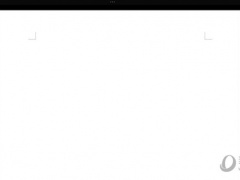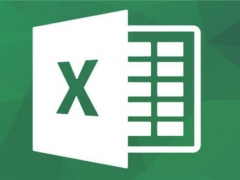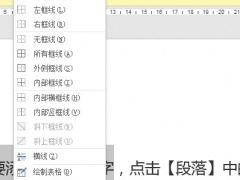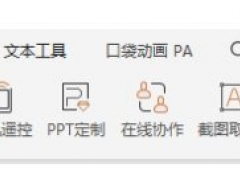Visio怎么添加表格 创建方法介绍
教程之家
办公软件
Microsoft Visio作为微软公司开发的一款专业化的流程图绘制辅助工具,在大家使用时是不是会发现里面并没有直接明显的添加表格工具,肯定还有很多人都在使用长方形工具进行一个个的拼接,这种办法即麻烦又费时间,今天小编就带来如何在Visio中创建表格的方法,一起来学习吧!
方法介绍:
1.打开Microsoft Visio, 新建一个空白画布。

2.点击菜单栏中的插入。

3.在插入中点击对象。

4.在弹出的插入对象设置页面中选择Microsoft Excel工作表。

5.点击确定按钮。

6.在表格中输入内容。

7.将鼠标点击到画布的空白处, 这样就成功插入Excel表格了。

以上就是在Microsoft Visio中制作表格的具体操作过程,在excel中创建后就可以直接添加进Visio里面使用,并且还可以调节大小,需要的用户赶快学习起来吧!